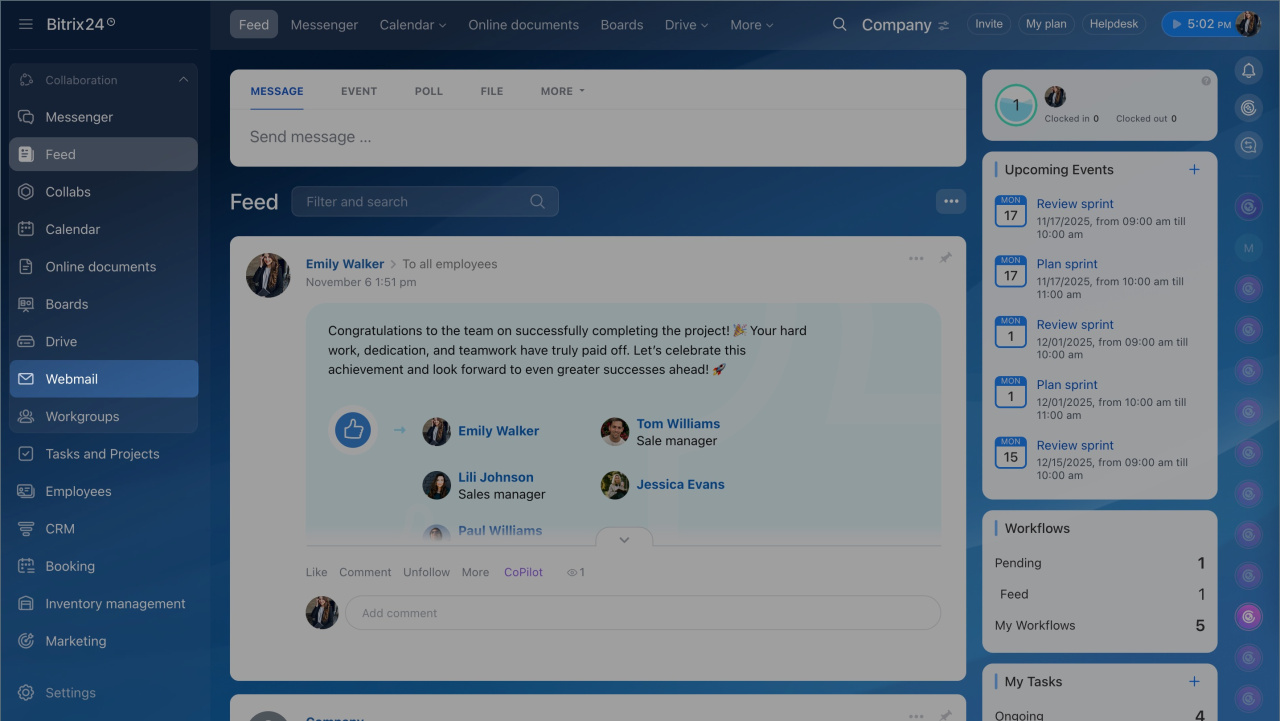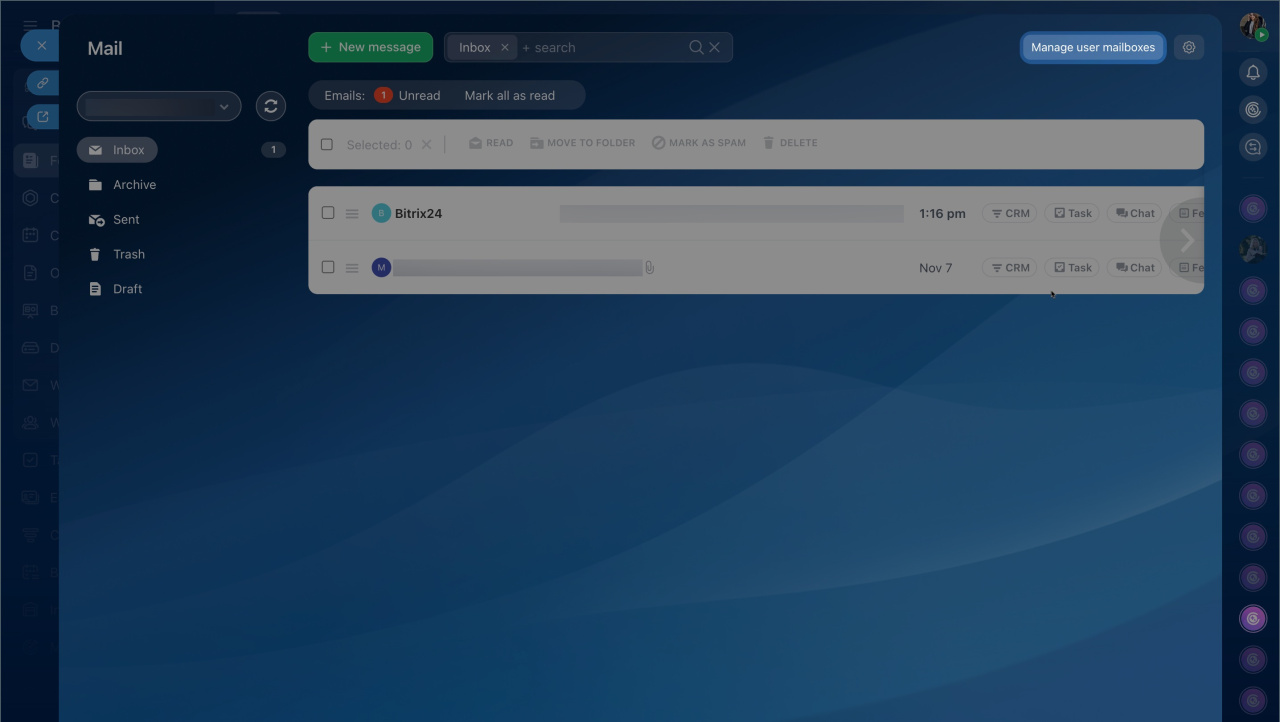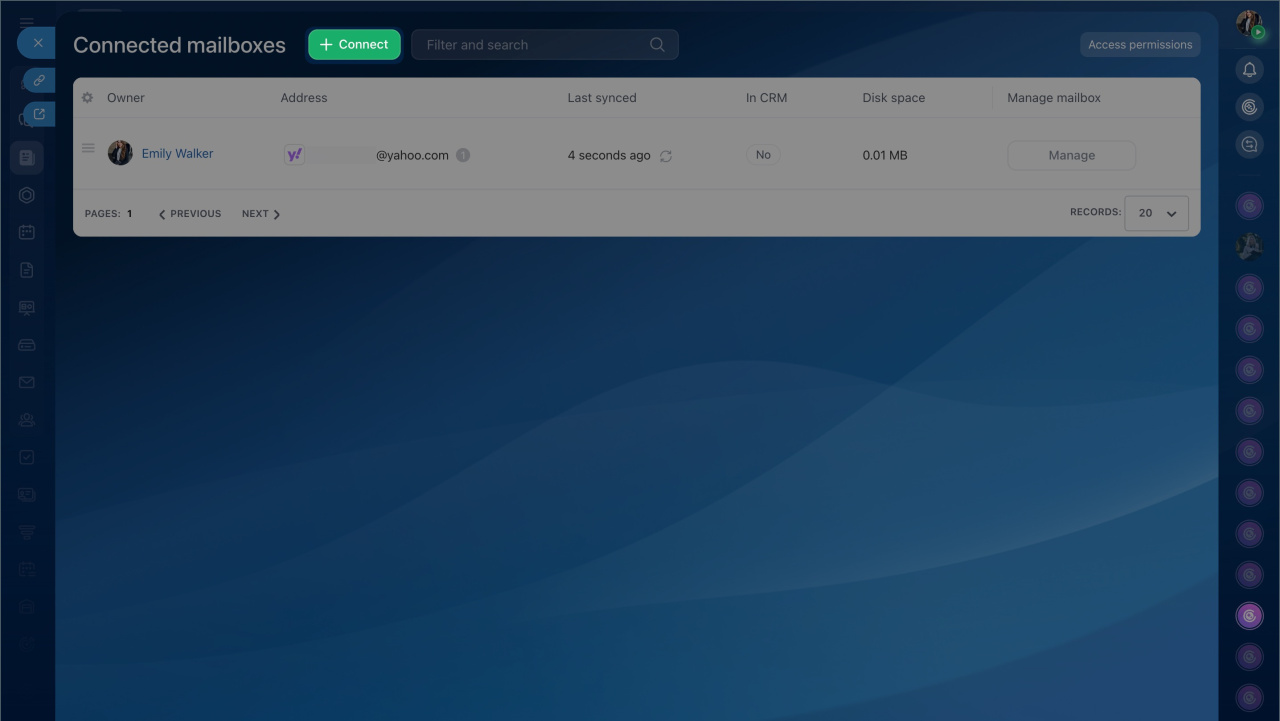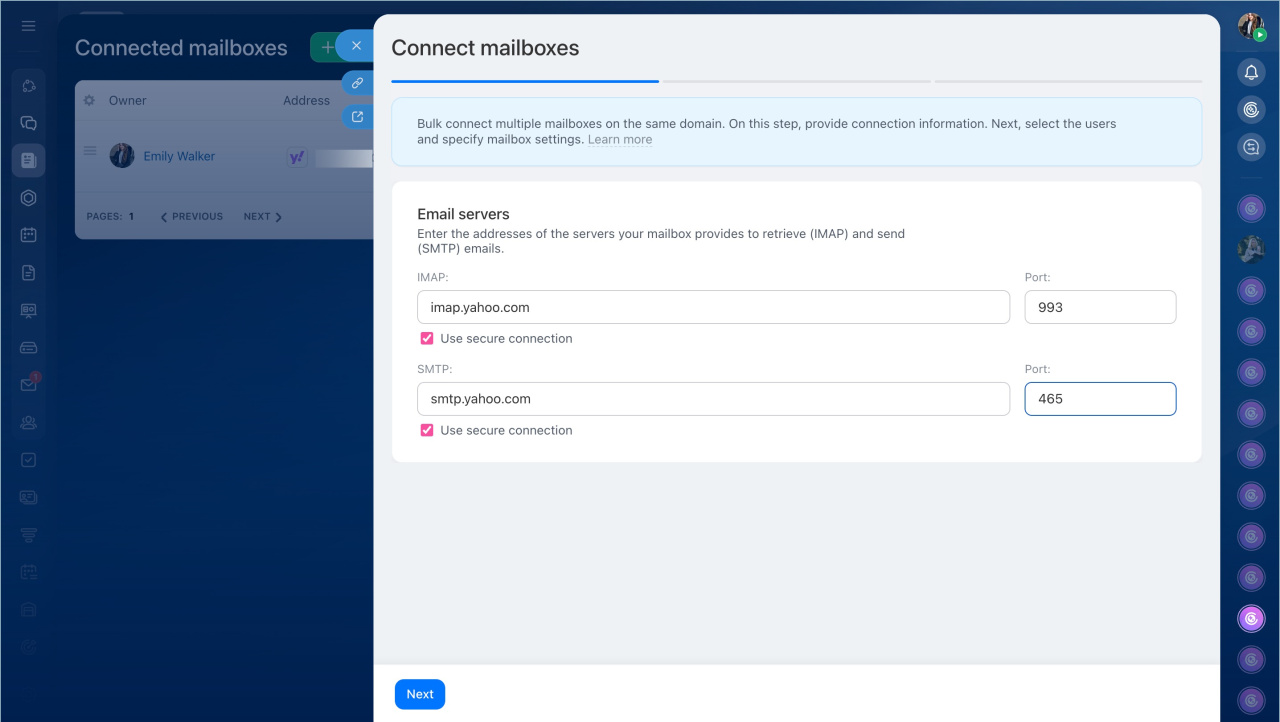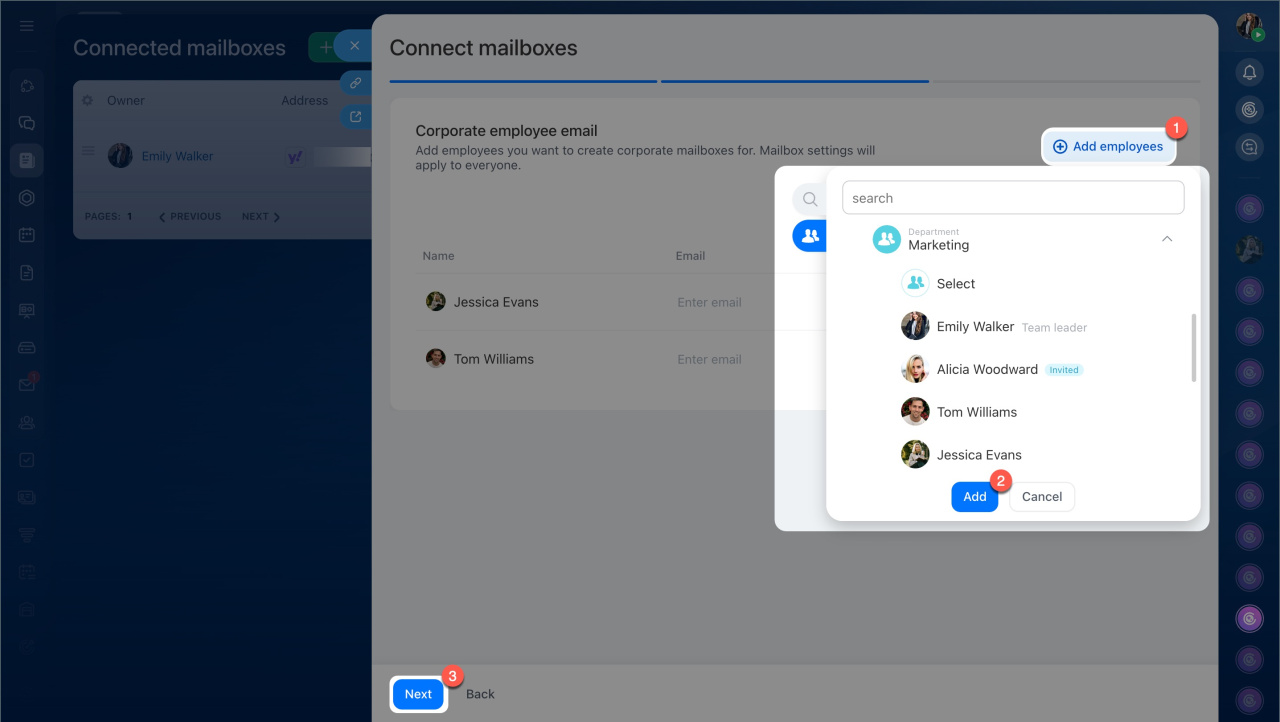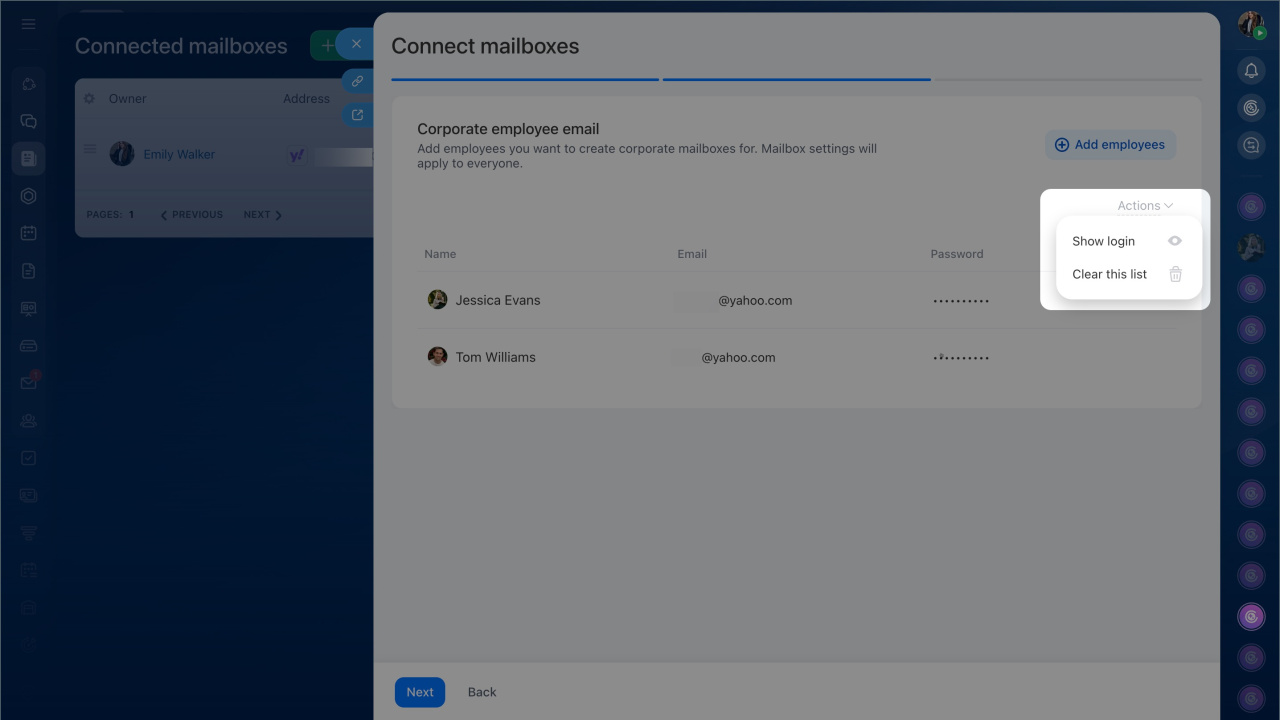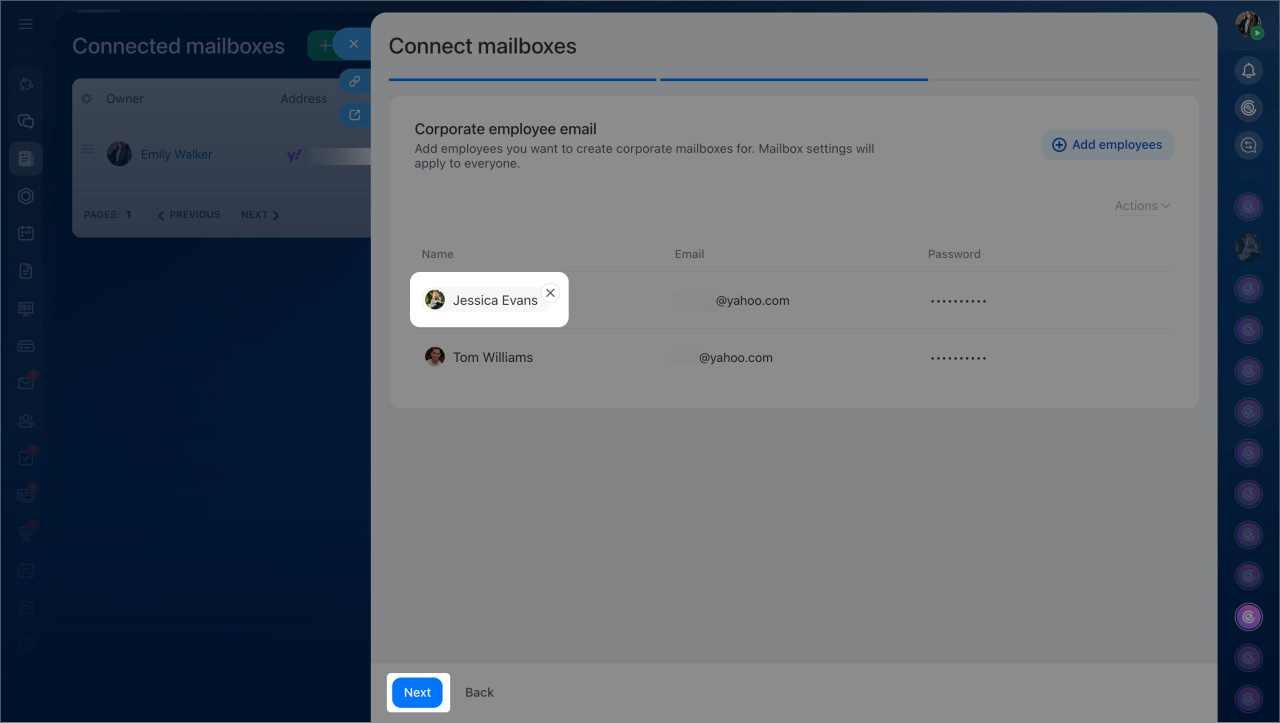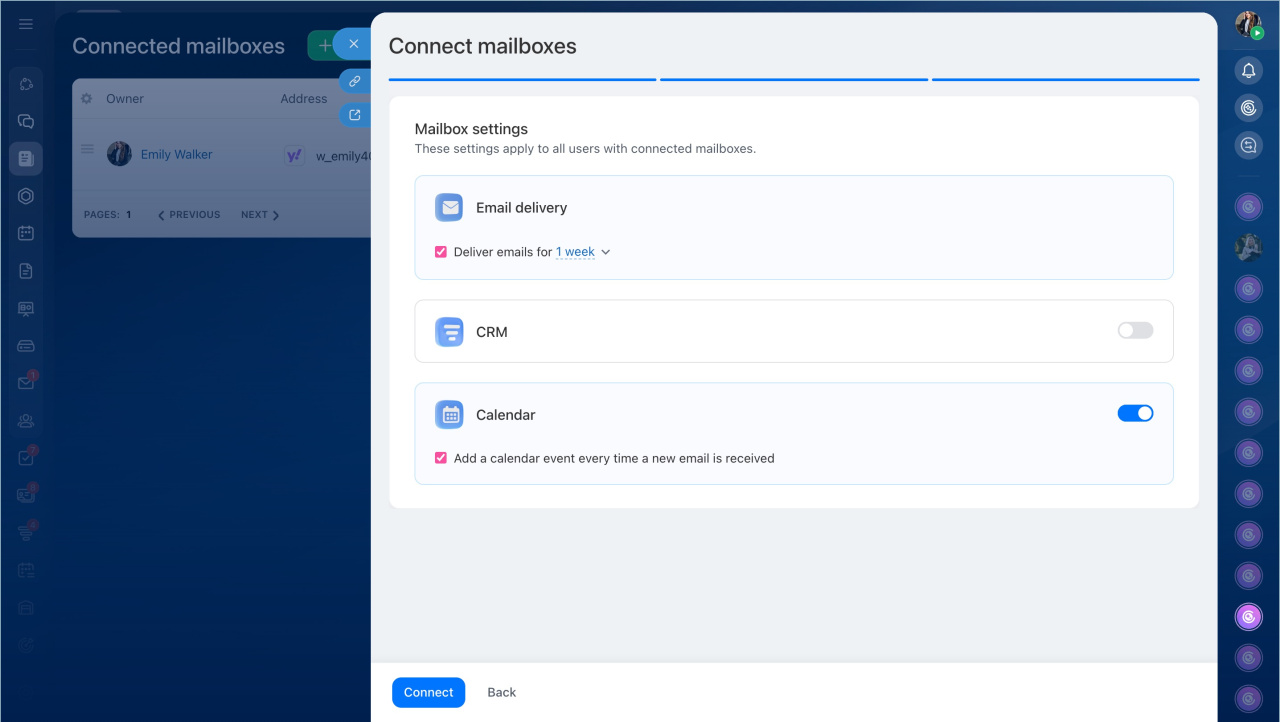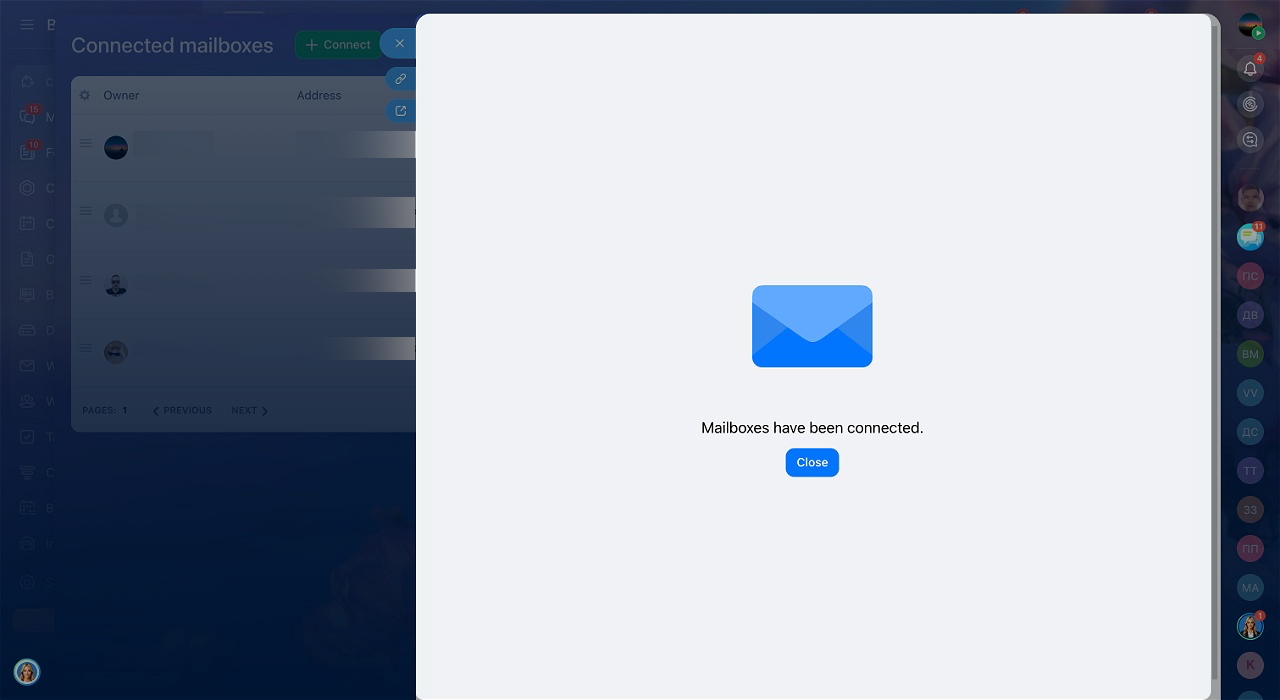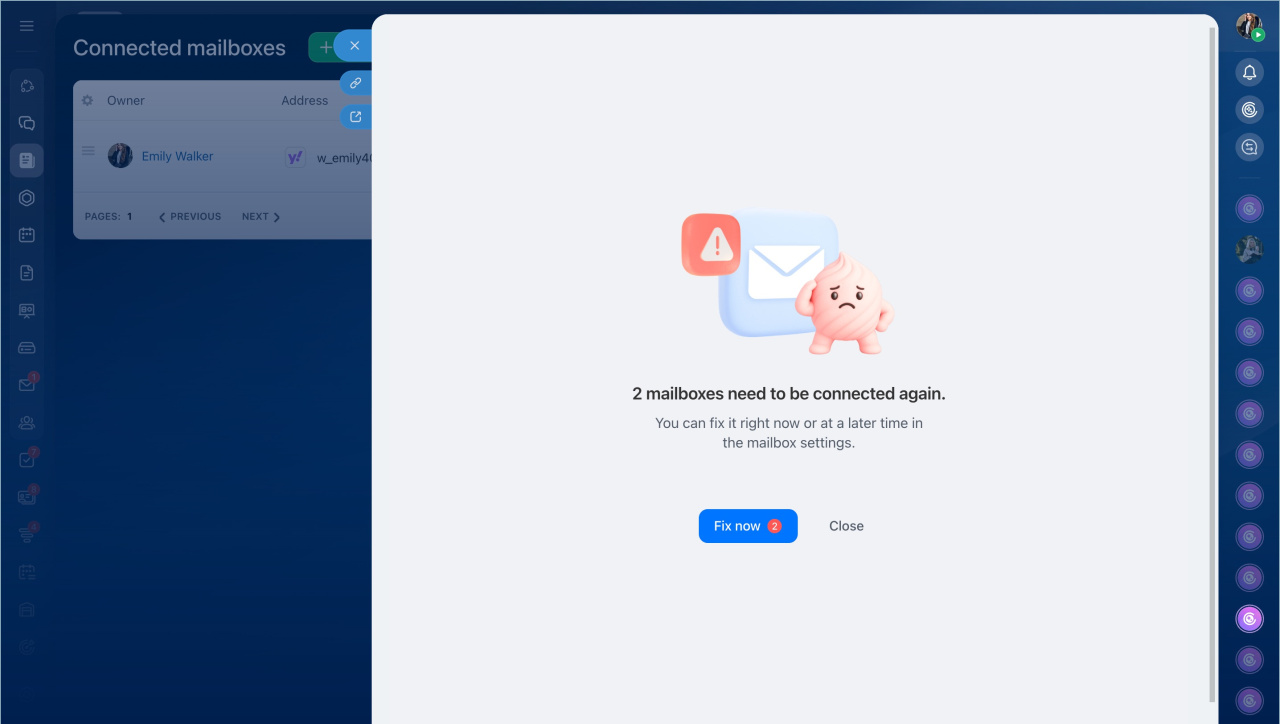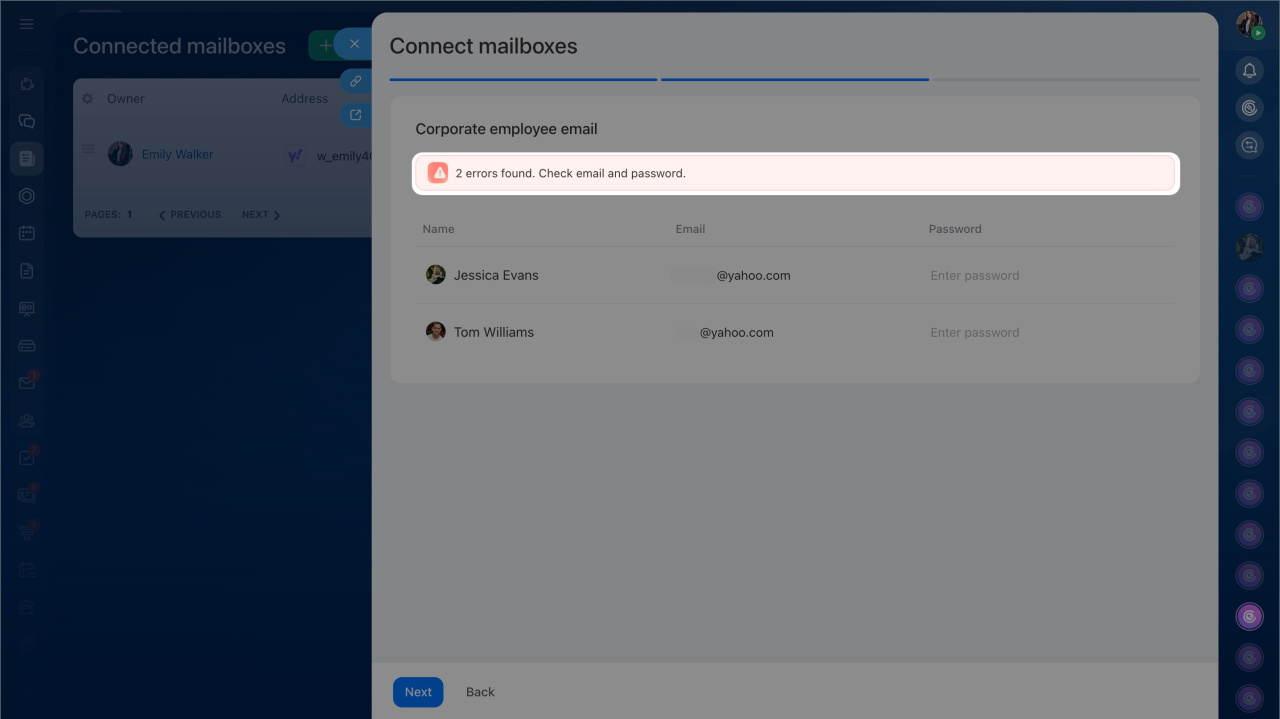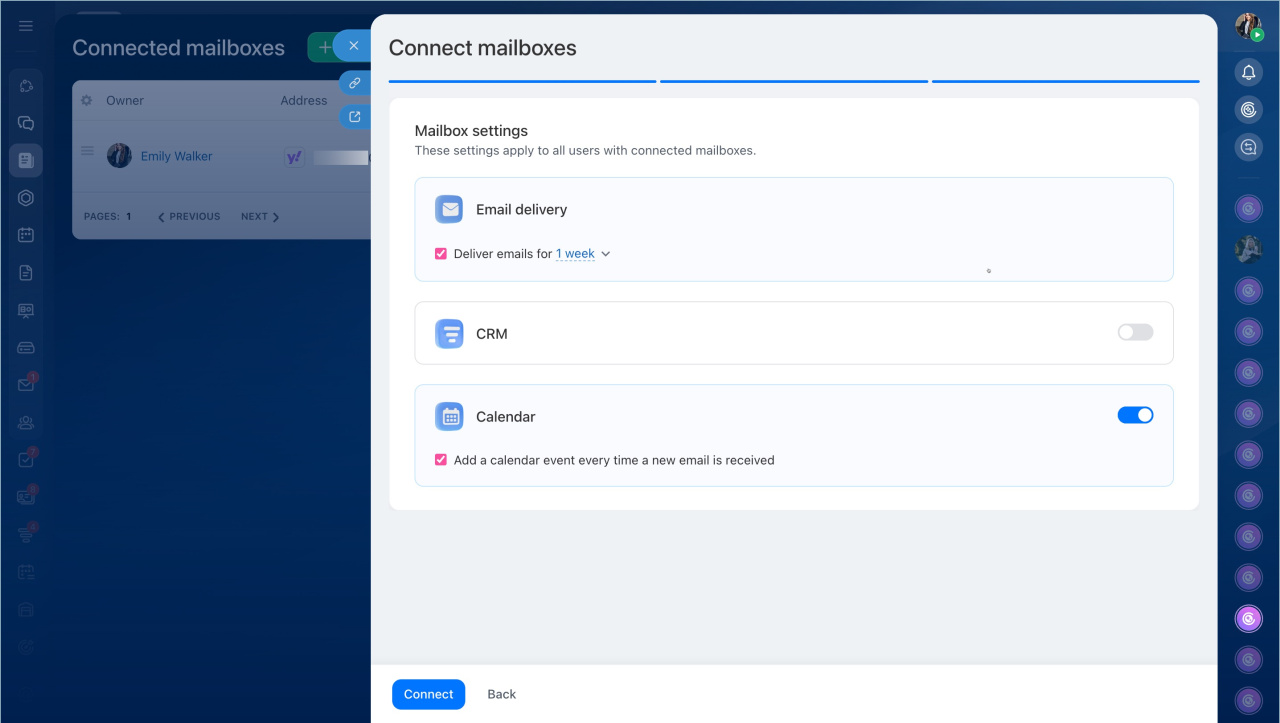Dans Bitrix24, vous pouvez connecter des comptes e-mail professionnels pour plusieurs employés simultanément - rapidement et avec des paramètres identiques. Cette fonctionnalité est pratique lors du lancement d'un nouveau département, de la migration d'une équipe vers un domaine d'entreprise ou de la connexion des e-mails après une transition vers Bitrix24.
Par défaut, seul l'administrateur de Bitrix24 peut connecter plusieurs boîtes de réception, mais il peut accorder cette permission à d'autres employés.
Comment configurer les droits d'accès à la messagerie dans Bitrix24
Plans tarifaires
Dans cet article :
- Connecter des boîtes de réception
- Configurer les boîtes de réception
- Corriger les erreurs de connexion
Connecter des boîtes de réception
Si les boîtes de réception partagent le même domaine et des paramètres SMTP/IMAP identiques, vous pouvez connecter les e-mails professionnels d'un groupe d'employés en une seule opération.
- Accédez à la section Messagerie - Gérer les boîtes de réception des utilisateurs. Si aucun e-mail n'est encore connecté, sélectionnez Connexion groupée.
- Cliquez sur Connecter.
- Saisissez les paramètres SMTP et IMAP de votre serveur de messagerie. Cliquez sur Suivant.
- Cliquez sur Ajouter des employés et sélectionnez ceux pour lesquels connecter l'e-mail professionnel. Cliquez sur Suivant.
- Saisissez l'adresse e-mail et le mot de passe pour chaque employé.
- Cliquez sur Actions si vous souhaitez supprimer tous les employés de la liste ou spécifier un identifiant de connexion (nom d'utilisateur), par exemple si celui-ci est différent de l'adresse e-mail.
- Si vous avez ajouté un employé par erreur, passez votre souris sur son nom et cliquez sur l'icône en forme de croix pour le supprimer.
- Cliquez sur Suivant.
Configurer les boîtes de réception
Configurez les boîtes de réception en fonction des besoins de votre équipe.
- Sélectionnez la période de chargement des e-mails dans Bitrix24 (par exemple, les sept derniers jours). Cela permet d'éviter d'encombrer la boîte de réception avec d'anciens messages.
- Activez l'intégration CRM si vous souhaitez que les e-mails entrants créent automatiquement des prospects ou des contacts. Assignez des employés responsables de ces nouveaux éléments.
- Configurez l'intégration de l'agenda. Désactivez cette option si les invitations par e-mail ne doivent pas apparaître dans l'agenda Bitrix24. Ce réglage est utile si les e-mails contiennent souvent des notifications automatiques (réservations de salles, changements de participants, etc.).
- Cliquez sur Connecter. Une fois la connexion établie, les employés recevront une notification et pourront commencer à utiliser la messagerie immédiatement.
Corriger les erreurs de connexion
En cas d'erreur lors de la connexion, Bitrix24 indique quelles boîtes de réception n'ont pas pu être connectées. Vous pouvez alors corriger rapidement les données et réessayer sans avoir à reconfigurer toute la liste.
- Cliquez sur Corriger maintenant.
- Modifiez les informations nécessaires (adresse e-mail, mot de passe, etc.).
- Cliquez sur Continuer.
- Configurez les paramètres de la boîte de réception.
- Cliquez sur Connecter.
Résumé
- Dans Bitrix24, il est possible de connecter des comptes e-mail professionnels pour plusieurs employés en une seule fois si les boîtes de réception partagent le même domaine et les mêmes paramètres SMTP/IMAP.
- Par défaut, cette action est réservée à l'administrateur, mais il peut déléguer cette permission à d'autres utilisateurs.
- Avant la connexion, configurez les boîtes de réception en définissant la période de chargement des e-mails, en activant l'intégration CRM et en paramétrant la synchronisation avec l'agenda.
- Si des erreurs surviennent, Bitrix24 identifie les boîtes de réception concernées, vous permettant de corriger les données et de réessayer sans recommencer toute la procédure.